アレクサ搭載のスマートスピーカーがあれば、音声操作だけで、音楽をかけたり、アラームを設定したり、家電を操作したりすることができてとても便利です。
こうした音声操作に慣れてきたら、定型アクションの設定に挑戦して、さらに便利な生活を手に入れちゃいましょう!
この記事では、アレクサ搭載のスマートスピーカーで定型アクションを設定する方法について説明します。
 ゆう
ゆうこの記事は次のような人におすすめ!
アレクサの基本的な音声操作では物足りない
もっと便利な生活を手に入れたい
子育て中の方にとっては、定型アクションを使いこなすことで、アレクサを使った生活が格段に便利になりますので、ぜひ参考にしてください。
アレクサでできる基本的なことを知りたい方は、次の記事も併せてご覧ください。
アレクサの定型アクションとは
アレクサで設定できる定型アクションとは、一回の指示で複数の動作を行わせる機能を指します。
自分の好きな言葉をアレクサに設定しておけば、その言葉を使ってアレクサの指示を出すこともできます。



アレクサ、おはよう!



おはようございます。今日は○月○日○曜日です。今日の東京都の天気は晴れ・・・
アレクサに「おはよう」と声をかけるだけで、日時や天気を読み上げ、更にはリビングの電気やテレビのスイッチをONにすることもできます。
アレクサの定型アクションでできること
定型アクションを設定することで、例えば次のようなことが一度にできるようになります。
- 寝る前にシーリングライトとエアコンとテレビの電源を同時に消す。
- 朝のアラームとして、天気予報・ニュース・音楽の順番に流す。
アレクサでできることならば、ほとんどのことを定型アクションに組み込んで、自動化することができます。



上手に活用すると、便利な生活を手に入れることができますよ!
アレクサの定型アクションの機能一覧
定型アクションを実行するためには、「実行条件」と「アクション」を設定する必要があります。
それぞれどのような機能があるか確認しておきましょう。
実行条件
実行条件とは、アレクサにやってほしいアクションをスタートするための命令(トリガー)です。
定型アクションには、次の4つの実行条件があります。
| 種類 | 実行条件 |
|---|---|
| 開始フレーズ | 自分の好きなフレーズでアクションを発動 |
| 時間の指定 | 好きな日時にアクションを発動 |
| デバイス | デバイスの挙動に応じてアクションを発動 |
| アラーム | アラームを止めた時にアクションを発動 |
アクション
アクションとは、実際にアレクサにやってもらうことです。
アレクサでできることはたくさんありますので、定型アクションで設定できるアクションの代表的なものを紹介します。
| 種類 | アクション |
|---|---|
| アレクサのおしゃべり | 任意のセリフを読み上げ |
| カレンダー | 予定を知らせる |
| サウンド | 特定の音を出す |
| スキル | カスタムスキルの利用 |
| スマートホーム | デバイスの制御 |
| デバイスの設定 | 音楽停止や音量 |
| ニュース | フラッシュニュースの読み上げ |
| ミュージック | 指定の音楽を再生 |
| メッセージ | スマホに通知を送信 |
| 天気 | 天気の読み上げ |
アレクサの定型アクションの設定方法
定型アクションの設定方法について説明していきます。
アレクサの定型アクションを設定する方法はいくつかありますが、一番わかりやすくて使いやすいのは、「アレクサアプリ」の活用です。



アレクサアプリを使った方法を紹介します!
アレクサアプリの使い方は、次の記事で詳しく説明しています。
アレクサアプリをダウンロードする
アレクサアプリは、スマホやタブレットにダウンロードして使います。
iPhoneなら「App store」、Androidなら「Google Play」でダウンロードすることができます。



まだの人は、早速ダウンロードしておこう!
アマゾンプライムに加入している人は、連携することで様々なサービスの利用を設定しやすくなります。
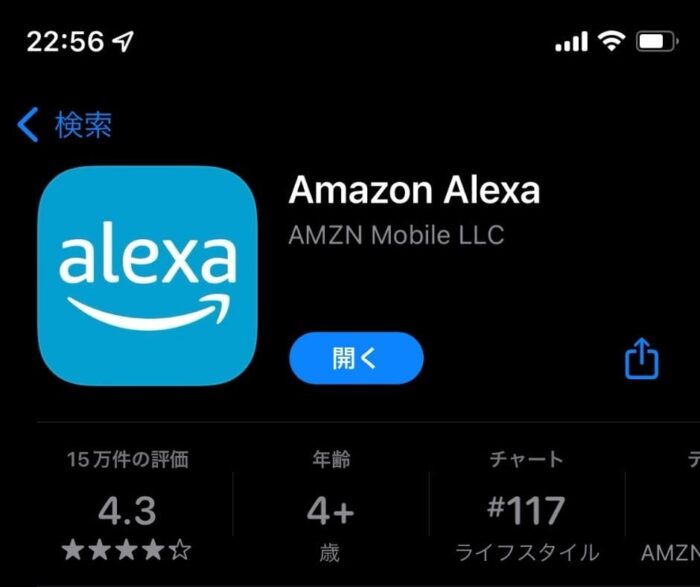
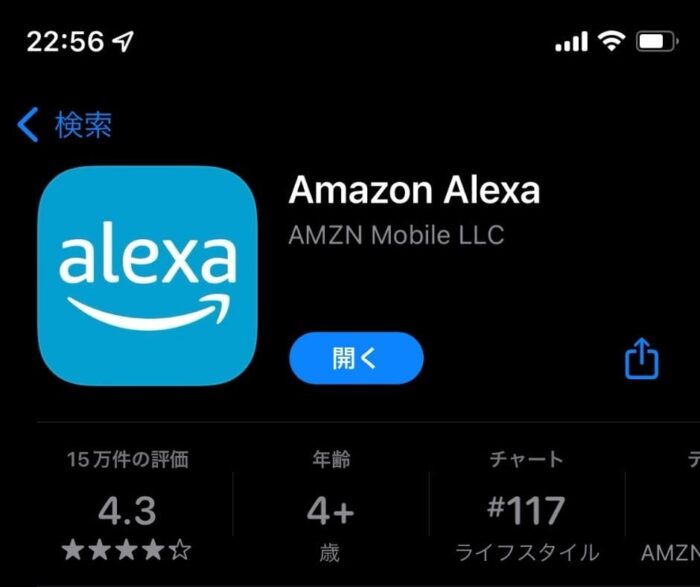
- 月額600円、年額5,900円
- 送料無料・お急ぎ便対応
- Prime Videoで動画が見放題
\30日間無料!/
/Echo Showと相性抜群\
アレクサアプリで定型アクションを開く
アレクサアプリをダウンロードしたら、早速定型アクションを設定してみましょう。
まずは、ホーム画面の右下にある「設定」をタップし、次に「定型アクション」をタップします。
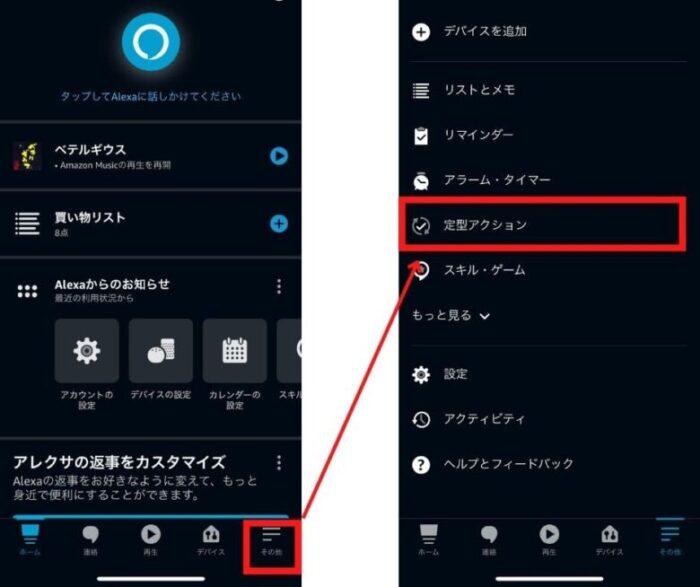
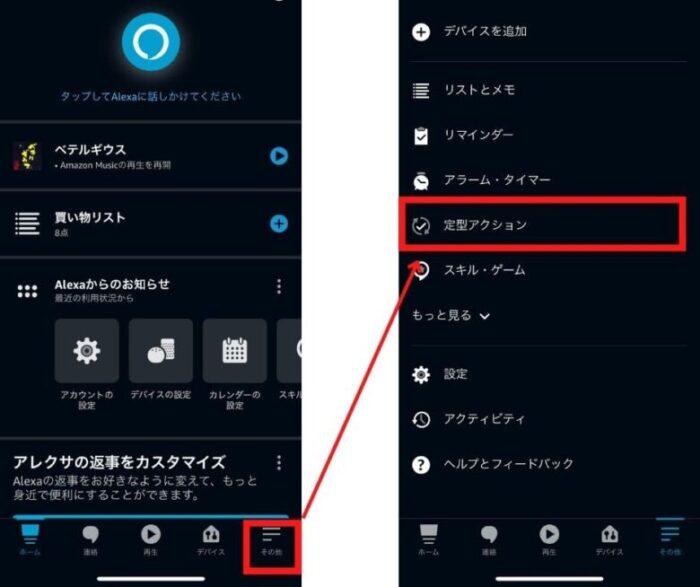
実行条件を設定する
定型アクションの画面には、自分でアクションを設定する「マイ定型アクション」、初めから一定の設定がされている「標準」、最近使った定型アクションが表示される「アクティビティ」の3つのタブがあります。
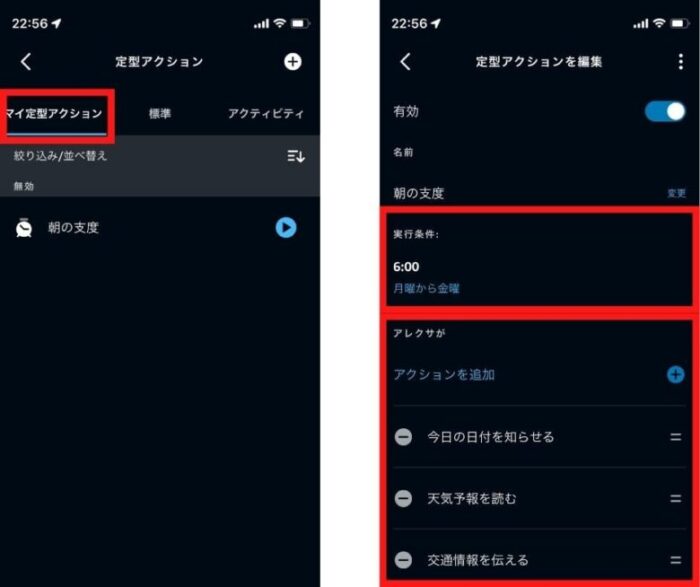
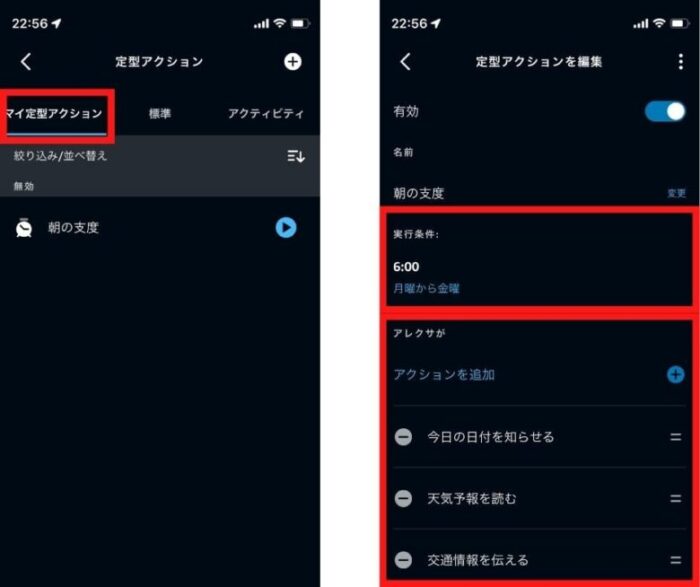
今回は、「マイ定型アクション」の設定の仕方を説明していきます。実行条件は、いくつかありますが、代表的なのは「日時」です。
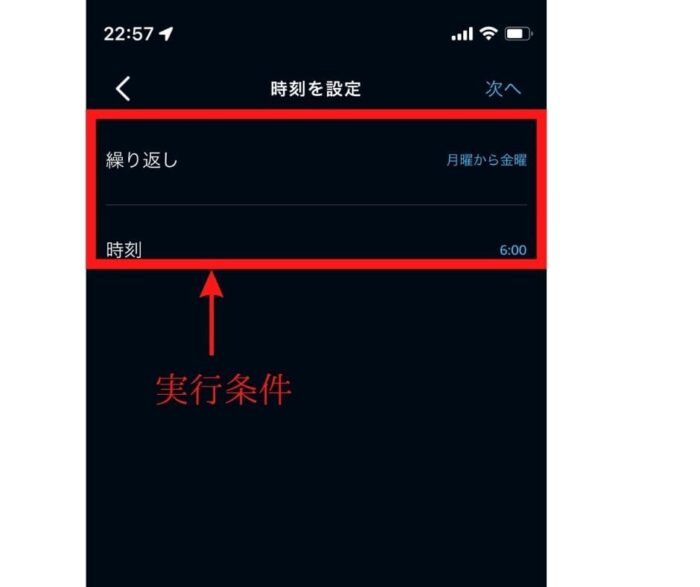
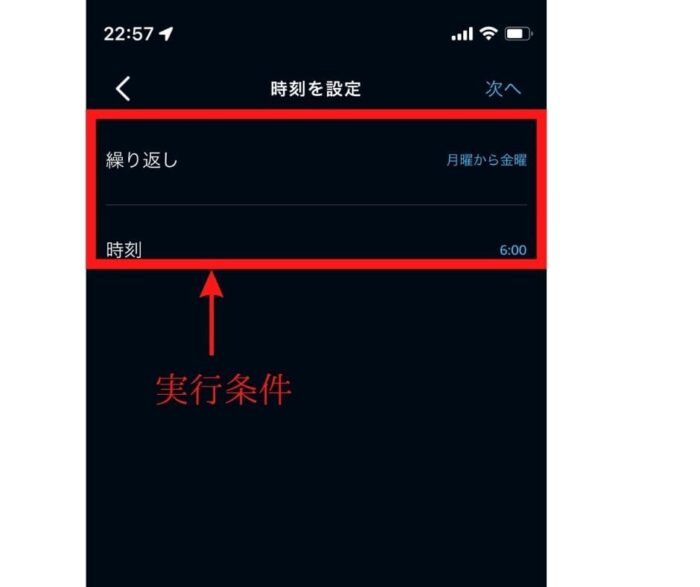
アクションを追加する
アクションは先ほども紹介しましたが、様々なものがあります。
自分の好きなアクションを選択し、追加していきます。
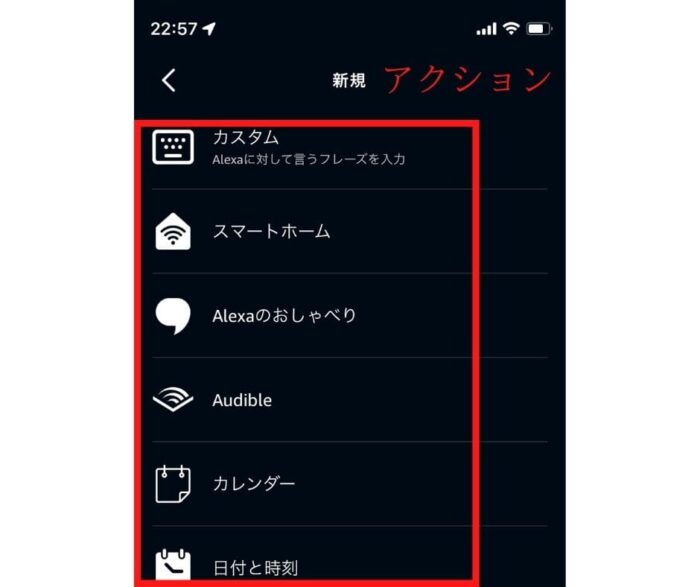
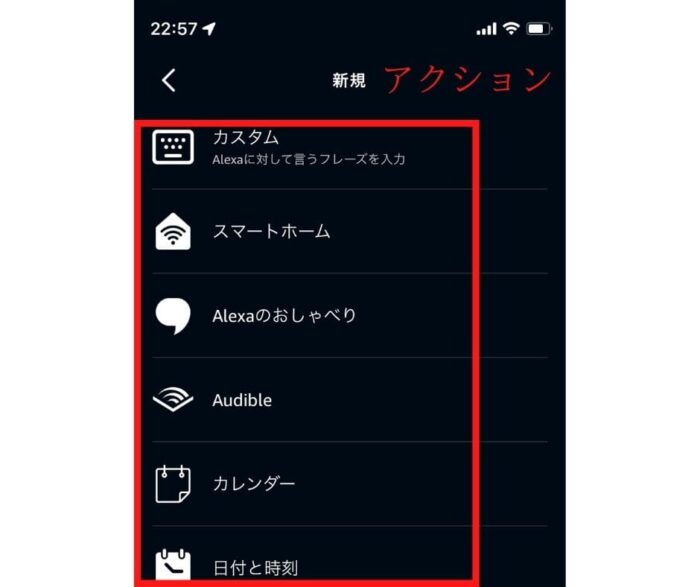



「実行条件」が発動すると、追加していった順番に「アクション」が進んでいくことになります。
保存する
最後に、定型アクションを「有効」にして、戻るボタンをタップすると、保存されるので、定型アクションの設定が完了になります。
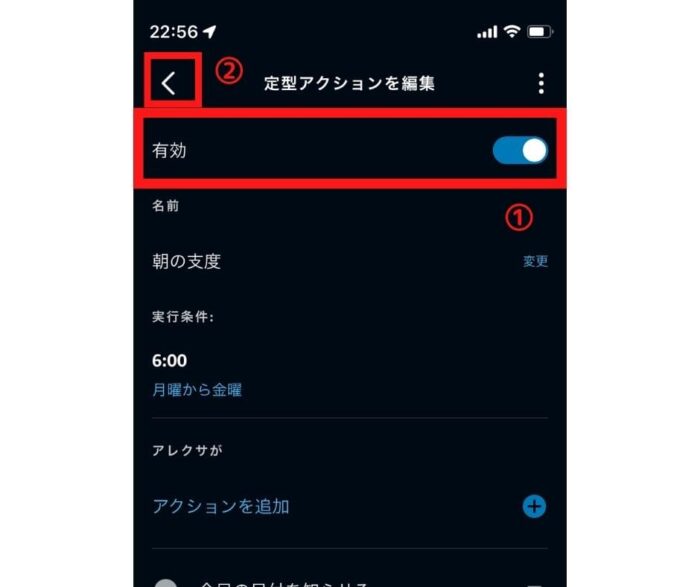
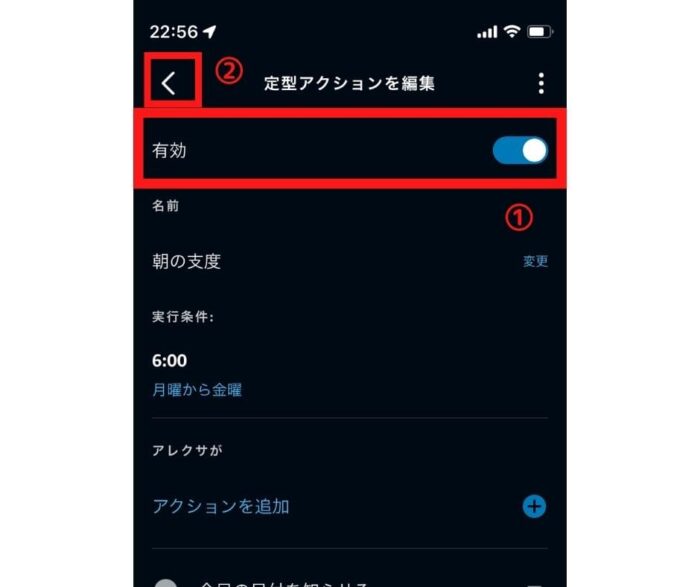
アレクサの定型アクションの設定方法の一例
具体的に定型アクションの設定方法の一例を紹介します。
ここでは、次のような定型アクションの設定を行います。
新規の定型アクションを作成する
まずは、定型アクションの右上の「+」をタップして、新規作成を行います。
すると、「定型アクション名を入力」「実行条件を設定」「アクションを追加」の3つを設定できるようになります。
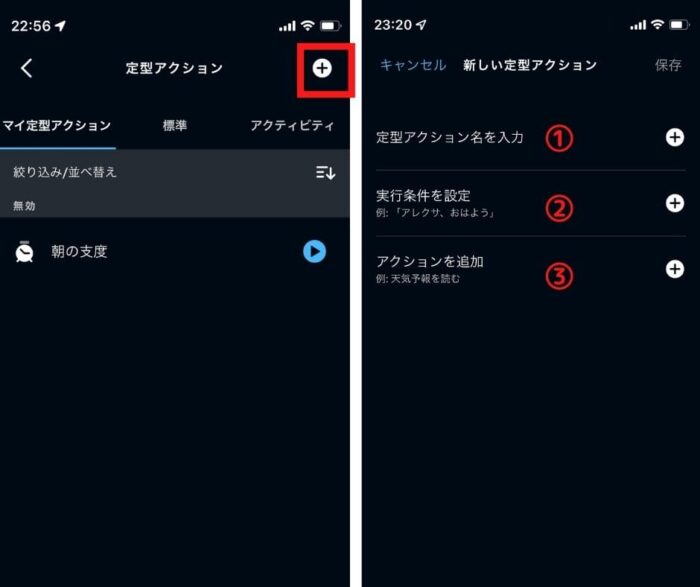
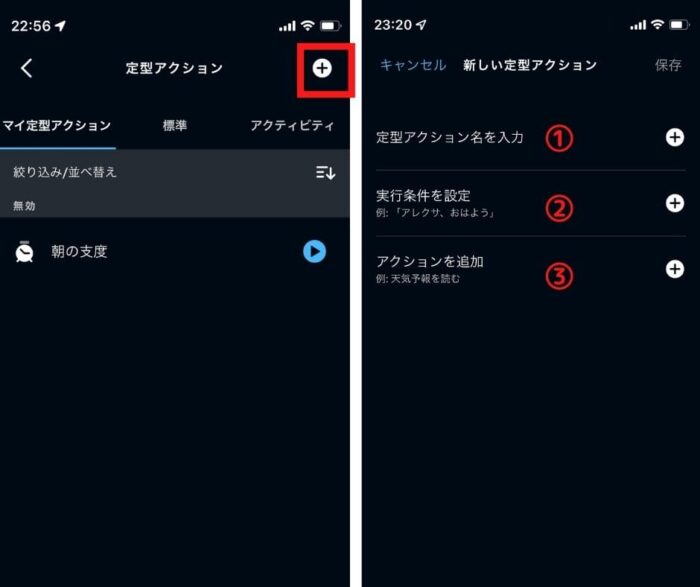
定型アクション名を設定する
定型アクションは、いくつも作成することができるので、それぞれに名称をつける必要があります
複数の定型アクションを設定することを想定して、わかりやすい名称をつけておきましょう。



ここでは「ただいま」という名称にしておきます。
実行条件を設定する
次は、実行条件の設定です。アレクサに「ただいま」と声をかけることを実行条件として設定していきます。
実行条件をタップして、「音声」を選択し、下の画面のように「フレーズを入力」のところに、「ただいま」と入力します。
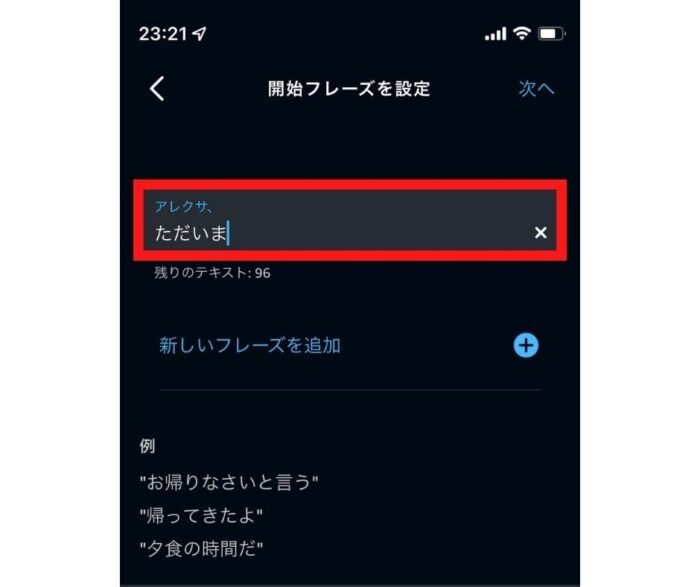
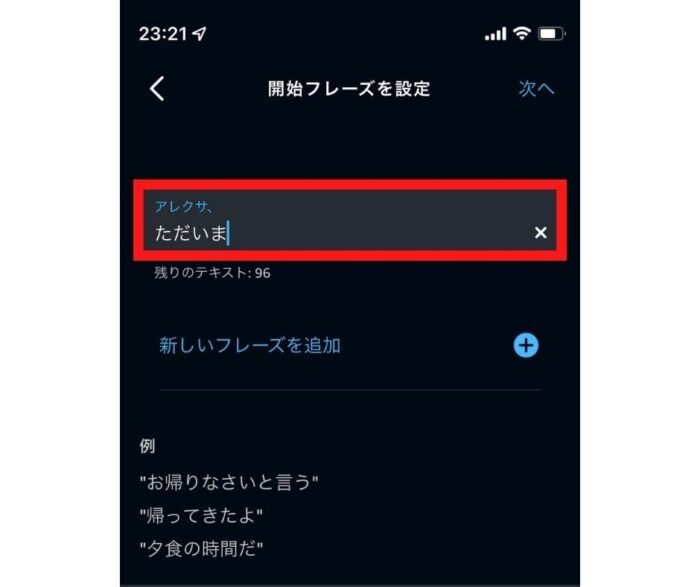
アクションを追加する
最後に、アクションの追加です。
アレクサが「おかえりなさい」ということと、テレビ・エアコン・照明の電源がONになるように設定します。
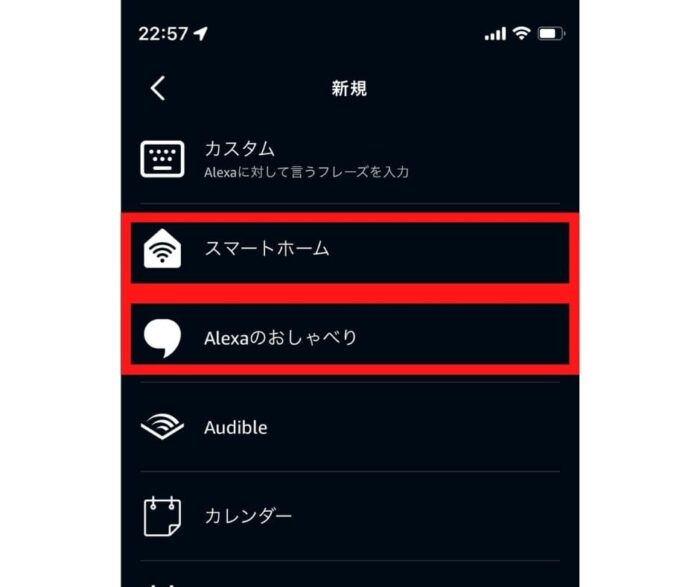
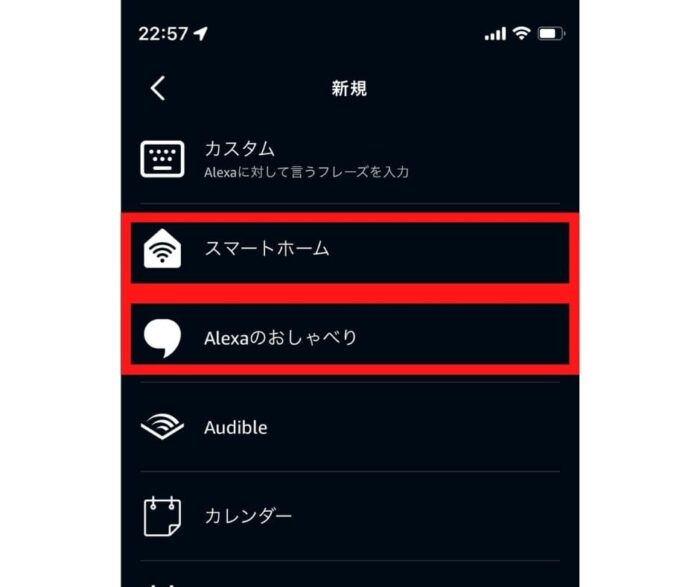
まず、「Alexaのおしゃべり」をタップして、「カスタム」を選び、「Alexaの発話を入力」で「おかえりなさい」と入力します。
また、「スマートホーム」をタップして、「すべてのデバイス」を選び、テレビ・エアコン・照明の電源をONにするように設定します。



流れに沿って入力すれば簡単にできます。
確認する
きちんと定型アクションを作ることができると、マイ定型アクションに「ただいま」が作成されます。
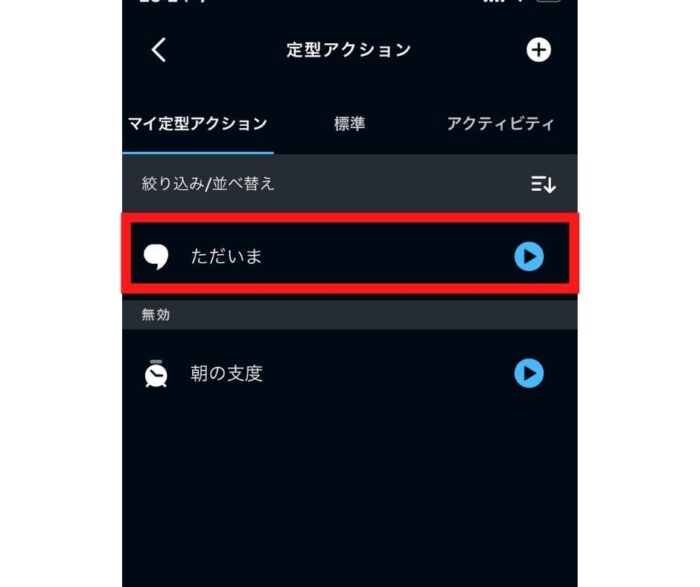
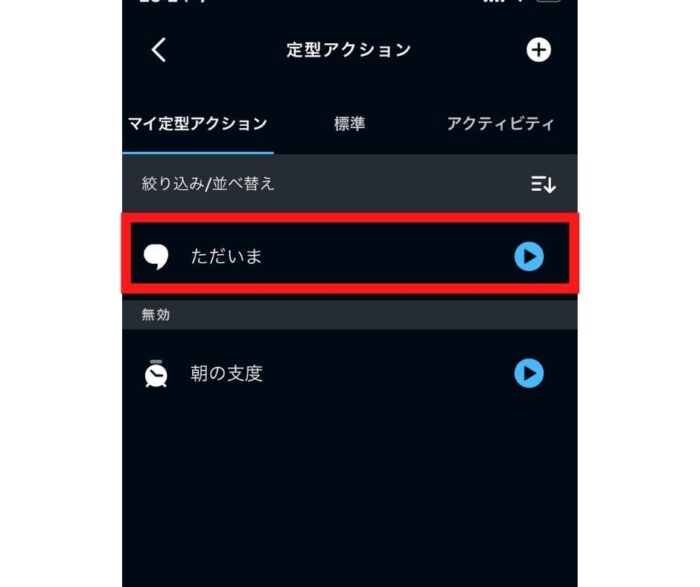
まとめ
今回は、アレクサ搭載のスマートスピーカーで定型アクションを設定する方法について説明しました。
アレクサの定型アクションを使いこなして、育児や家事の時短につなげて、便利で快適なスマートライフを送ってください!
- 月額600円、年額5,900円
- 送料無料・お急ぎ便対応
- Prime Videoで動画が見放題
\30日間無料!/
/Echo Showと相性抜群\
ご相談やご質問がある場合は、お気軽にお問合わせください。
最後までお読みいただきありがとうございました。


